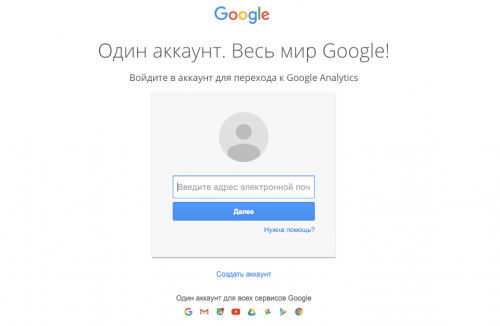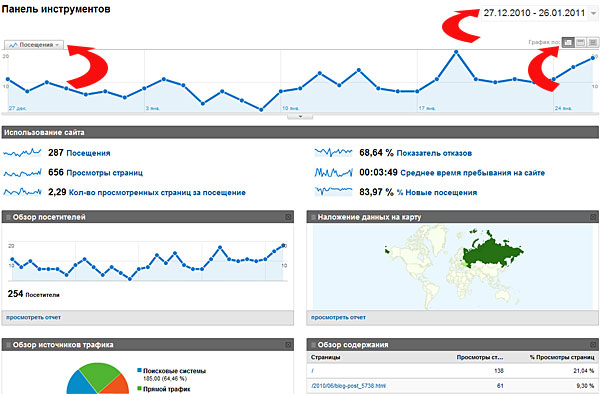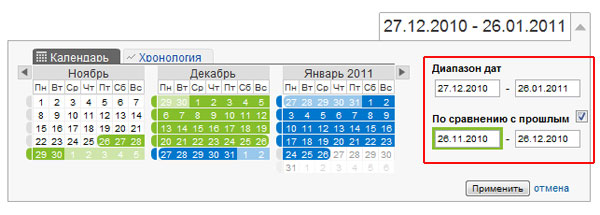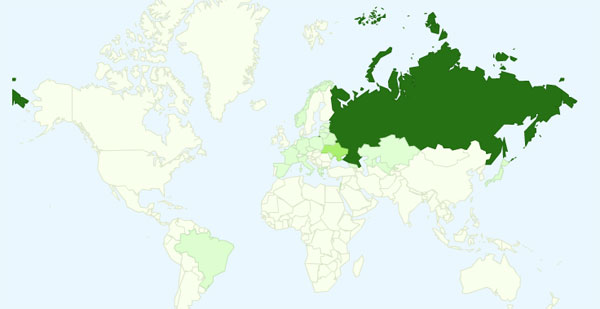Установка гугл аналитикс и начало работы
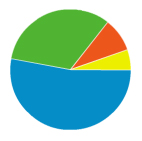 В этой статье речь пойдет о программе анализа статистики для веб-сайтов Google Analytics («гугл аналитика», «гугл аналитикс»). Я расскажу (и покажу), как зарегистрироваться в гугл-аналитике, как установить и настроить программу и как с ней работать.
В этой статье речь пойдет о программе анализа статистики для веб-сайтов Google Analytics («гугл аналитика», «гугл аналитикс»). Я расскажу (и покажу), как зарегистрироваться в гугл-аналитике, как установить и настроить программу и как с ней работать.
Для пущей объективности все же надо упомянуть, что помимо гугл аналитики, я также использую статистику LiveInternet, которой тоже весьма довольна. А еще больше довольна их сочетанием. Но сегодня все же речь пойдет о Google Analytics (GA).
Чем хорош гугл аналитикс, помимо других своих преимуществ, так это тем, что он по умолчанию связан со всеми сервисами google, которыми вы пользуетесь: например, если вы захотите запустить рекламную кампанию в Adwords, ее результаты тоже можно будет отслеживать с помощью гугл аналитикс.
А если у вас есть почта gmail, то дополнительная регистрация в GA не нужна, вы можете войти в систему, используя логин и пароль своего почтового аккаунта. К этому шагу мы сейчас и перейдем.
1. Google Analytics — регистрация в гугл аналитике
Начало работы для тех, у кого еще нет аккаунта. Если у вас уже есть доступ к статистике «гугл аналитик», переходите сразу ко второму пункту.
Заходим по ссылке https://www.google.com/intl/ru/analytics/ и нажимаем на оранжевую кнопку «Зарегистрироваться» в верхнем правом углу.
Поскольку в соседнем табе (вкладке, окне) у меня открыта gmail-почта, для которой я создаю аккаунт в «гугл аналитик», мне не нужно вводить адрес электронной почты, система меня «узнала». Осталось только ввести пароль (тот же, что и в почте).
Если у вас нет зарегистрированного ящика почты gmail, можно открыть его сейчас. Но это в сущности не обязательно. Можно зарегистрироваться в гугл аналитикс и с помощью любого другого почтового ящика.
Затем вам будет нужно ввести информацию, касающуюся вашего сайта, контактные данные и согласиться с условиями использования сервиса.
На выходе вы получаете код отслеживания Universal Analytics, который надо вставить в код сайта на всех веб-страницах вашего ресурса.
Если возникли проблемы с размещением кода, проверьте себя по этим рекомендациям:
Следующее окно, которое вы увидите, будет выглядеть примерно так:
Желтый значок напротив названия домена означает, что система еще не распознала код, который вы установили на сайте. Можно подождать, пока это произойдет само собой, а можно ускорить процесс, нажав на кнопку «Edit» («Редактировать») и около такого же желтого значка нажать на «Check Status». Если код вставлен коррректно, статус сменится на «Tracking Installed» и напротив домена вы увидите значок с часами. Вот такой: ![]()
/Небольшое отступление: несмотря на то, что в самом начале работы был установлен русский язык, гугл аналитика почему-то все время «общалась» со мной на английском. И только на этом этапе я смогла зайти в «Настройки» и снова установить русский язык. Возможно, это зависит от настроек браузера (у меня на англ.). Надеюсь, вы без проблем преодолели эти этапы вне зависимости от языка./
Со временем значок сменится на вот такую зеленую «галочку» ![]()
Это будет означать, что теперь гугл аналитик собирает и анализирует статистику вашего сайта. Нажав на «Посмотреть отчет» («View report»), вы перейдете в Панель инструментов.
Дальше на новом, только что созданном аккаунте изучать возможности системы не интересно. 🙂 Так что продолжаю на примере сайта Позитивные рассказы о родах.
2. Как работать с гугл аналитикой
Перед началом работы стоит свериться с определениями основных терминов, использующихся в системе, например, тут:
Определения показателей >>
Глоссарий >>
Панель инструментов
Панель инструментов — это наша главная страница для работы с гугл аналитикой, при одном взгляде на которую можно получить достаточно много информации. Иногда, если время поджимает, можно этим и ограничиться, так как такие данные как количество посещений, просмотров страниц, среднее время пребывания на сайте и показатель отказов можно увидеть прямо тут.
Верхний график по умолчанию строится по параметру «Посещения», а в качестве единицы времени берутся дни. Но все это можно перестроить так, как вам удобнее и правильнее. В качестве параметра можно выбрать просмотры страниц, показатель отказов и др. (выбирается в левом верхнем прямоугольнике — см. картинку), а в качестве единицы времени можно выбрать день, неделю или месяц (выбирается справа вверху — тоже см. картинку).
Также по умолчанию в качестве периода времени система берет один месяц (от сегодняшнего дня назад), но с помощью календаря, который находится справа вверху, можно выбрать какой угодно диапазон дат. Я также часто использую опцию сравнения, для этого надо поставить галочку в поле «По сравнению с прошлым» и выбрать период времени, с которым вы хотите сравнить те или иные параметры.
Основные отчеты (разделы)
В левом верхнем меню содержатся следующие разделы:
- Оповещения
- Посетители
- Источники трафика
- Содержание
- Цели
В статье, которая называется «Google Analytics для чайников», мы будем говорить только о посетителях, источниках трафика и содержании — это основные данные о сайте. Содержание именно этих разделов вынесено по умолчанию в Панель инструментов под верхним графиком и данными «Использование сайта».
Кстати, всеми этими блоками тоже можно управлять по своему усмотрению: если, к примеру, вы не хотите каждый день созерцать карту посетителей, кликните на X в правом верхнем углу этого блока, и он исчезнет. Установить вместо него другой модуль можно на странице нужного вам отчета — в каждом отчете вверху есть прямоугольная кнопка «Добавить на панель инструментов».
Посетители
Первый раздел гугл-аналитики, который расскажет вам все, ну или почти все, о вашей аудитории: сколько времени они в среднем проводят на сайте, на каких языках говорят, какими браузерами пользуются, сколько новых посетителей относительно вернувшихся на сайт и еще много чего.
Мне всегда интересно смотреть, откуда пришли посетители (это, как правило, также всегда интересует рекламодателей), географию посещений можно увидеть в отчете «Наложение данных на карту».
Тут очень наглядно показано, что большинство посетителей блога живут в России. Также есть посетители из Украины, Беларусии, Израиля и других стран — по чуть-чуть (вот даже из Бразилии кто-то заходил).
Также важны следующие параметры: абсолютно уникальные посетители, просмотры страниц, среднее время пребывания на сайте и показатель отказов. Обратите внимание, что показатель «посещения» будет выше значения «абсолютно уникальных посетителей», так как один и тот же уникальный посетитель может возвращаться на сайт несколько раз в день, тем самым генерируя несколько посещений.
Источники трафика
Для меня это самый интересный раздел в любой системе статистики: тут можно узнать, с каких сайтов пришли посетители, каков процент переходов из поиска, по каким ключевым словам и т.д.
В отчете «Сайты-источники переходов» вы получаете список ссылающихся на вас ресурсов. При нажатии на любой из них вы получите список страниц, с которых были совершены переходы. На что тут можно обратить внимание?
С сайта А к вам могло зайти сразу много посетителей (например, 100), а с сайта Б — всего 15. Но это не обязательно значит, что вам надо договариваться о долгосрочном сотрудничестве с владельцем сайта А. Ведь может быть, все посетители сайта А были нецелевыми и ушли сразу же, посмотрев содержание всего лишь одной страницы. А люди с сайта Б провели на сайте немало времени, прочли еще несколько статей и можно предположить, что в будущем они вернутся еще. Такие выводы можно сделать, проанализировав данные этого отчета — кол-во просмотренных страниц, время пребывания на сайте, % новых посещений и показатель отказов.
Кстати, в этом и некоторых других внутренних отчетах, вместо таблицы с цифрами вы можете посмотреть красочный график в процентах (круговую диаграмму) или гистограмму (столбики).
В отчете «Поисковые системы» мы видим список поисковиков, с которых на сайт пришли посетители. При нажатии на yandex, к примеру, получим список ключевых слов, по которым пришли на сайт именно с яндекса. Если посмотреть, по каким словам приходят с google, увидим совсем другой список слов. Можно начинать анализировать, в чем различие сайта для этих двух поисковиков, и как оптимизировать сайт под каждый из них.
Вкладка «Прямой трафик» — это посетители, которые вставили в адресную строку браузера адрес вашего сайта, то есть их не прислал какой-нибудь ссылающийся сайт, они сами себя прислали. Учитывайте, что среди этих «прямых» посетителей есть и ваши собственные заходы, если вы не наложили на них фильтр.
Вкладка «AdWords» актуальна для тех, кто пользуется сервисом рекламы AdWords и связал ее с аккаунтом аналитики. (Мы уже говорили об этом в начале поста).
Содержание
Это, конечно, тоже очень важная составляющая статистики любого качественного сайта (предназначенного для людей). Именно тут можно узнать, какие страницы сайта самые посещаемые, а какие совсем не получают внимания читателей.
«Самые популярные страницы сайта» — этот отчет составляется по URL, по ссылкам. Если у вас на блоге не установлены ЧПУ — человекопонятные урлы, то как в моем случае в отчете они могут выглядеть примерно так «/2010/06/blog-post_5738.html» (этот блог находится на платформе blogger). Не стоит повторять мою ошибку, мучиться и соотносить их с сайтом. Лучше сразу посмотреть отчет «Содержание по заголовкам». 🙂
«Самые популярные страницы выхода» — этот отчет гугл-аналитики демонстрирует, с каких страниц пользователи покидают сайт.
Интересная новая «фишка» под названием «Статистика страницы» — пока в бета-версии. Нажав на нее, мы получаем разворот страницы сайта с количеством кликов в процентах на каждую ссылку, находящуюся на этой странице. Это позволяет узнать, на какие заголовки/модули/блоки и просто ссылки в тексте кликают ваши посетители, а какие остаются без внимания — очень важный инструмент для анализа. Только пока, видимо, над ним еще работают.
Пример отчета «Содержание по заголовкам»
На этом скриншоте видны: кол-во просмотров страницы, уникальные просмотры страницы, средн. длительность просмотра страницы, показатель отказов и процент выходов. Все это за прошедший месяц, так как именно так определен диапазон дат.
С последними двумя показателями часто случается путаница. Об этом хорошо сказано на сайте Web-metrics (агентства iConText):
Показатель отказов (Bounce Rate) показывает, какой процент посетителей, попавших откуда-то снаружи (не с другой страницы этого же сайта!) на данную страницу, с нее же и ушёл – то есть, или нажал на ссылку на внешний сайт, или закрыл браузер, или набрал в адресной строке другой сайт. Для каждой страницы этот показатель рассчитывается отдельно, а потом для всего сайта считается среднее значение.
% выходов, в свою очередь, показывает, для какого количества посетителей данная страница стала последней в посещении. При этом до данной страницы посетитель мог просмотреть хоть сотню других страниц.
Этот пресловутый показатель отказов
Каким он должен быть? Этот вопрос очень волнует всех, кому небезразлична судьба своего блога или сайта. Ведь многие, увидев «страшную» цифру в 60 с лишним процентов, обеспокоятся тем, что слишком многие посетители покидают ресурс, побывав всего на одной странице.
Привожу ответ Тимофея Путинцева (специалиста агентства iConText):
Понятно, что очень высокий показатель отказов – в районе 90% – означает, что контент не заинтересовал посетителя, или вы просто привлекли “неправильную” аудиторию (например, с помощью контекстной рекламы). Однако трудно сказать, какой показатель отказов оптимален. Если спросить об этом представителей Google, они скажут, что приемлемое значение – от 50% до 60%. По нашему опыту, в крупных онлайновых магазинах средний показатель отказов – около 40%. Однако для блога, где весь контент располагается на одной странице, bounce rate может достигать и 80%, и это совершенно нормально.
Подробнее о проценте отказов (Bounce Rate) читайте в этой статье: Показатель отказов на сайте
3. Заключение
В этой статье мы рассмотрели только самые основные моменты установки и работы с гугл аналитикс. Мы не устанавливали систему на несколько поддоменов, не изменяли код, который получили от google аналитики, не настраивали дополнительные модули, не накладывали фильтры, не устанавливали статистику для поиска на сайте, не работали с целями и конверсиями и еще много чего не делали. Возможности гугл аналитики очень широки, и если вы захотите освоить их на более профессиональном уровне, для этого в Сети есть все, что вам необходимо.
Дополнительные источники информации по Google Analytics
Справочный центр Google Analytics — очень много вспомогательных материалов по работе с системой «от производителя»: от начала работы с гугл-аналитикс до составления подробных отчетов и возможных решений технических проблем.
Как правильно установить Google Analytics, и настроить его под Рунет — установка и использование GA для продвинутых пользователей.
Как связать Google Analytics и Google AdWords — для тех, кто занимается рекламой в Google Adwords.
Руководство: Отчеты AdSense в Analytics